Windowsストアでのクレジットカードの追加、編集、削除
私たちコンピューターまたはモバイルユーザーが使用するアプリ(Apps)は、旅行の予約、天気の確認、仕事、写真編集、健康パラメーターの確認など、すべてを成し遂げることです。これらのサービスはすべて無料で利用できますが、有料のものを利用できる場合もあります。にとって。数ドルを払うことで、あなたの生活を楽にすることができるはるかに優れたアプリを手に入れることができます。Windows Storeにあるこれらのアプリは、無料バージョンで得られる以上のアップグレードされたエクスペリエンスや追加機能にお金を払う価値があります。
Microsoftストアでの支払い方法
GooglePlayやAppleAppStoreなどのWindowsStoreには、支払い方法を追加、編集、または削除して、 (Apple App)Windows10用(Windows 10)の有料アプリをダウンロードするオプションがあります。そのため、 Windows Store(Windows Store)からアプリを購入する場合は、アカウントに支払い方法を追加する必要があります。お支払い方法を編集または削除したり、必要に応じて購入と請求の履歴を表示したりできます。
Windowsストアで(Windows Store)Windows10デバイスまたはWindows10Mobileデバイスを介してアプリを購入すると、Microsoftは支払い方法(Method)とクレジットカード(Credit Card)の詳細をサーバーにオンラインで保存します。これは、次に購入するときに、すべての詳細がすでにそこにあるので、非常に簡単になるようにするためです。なんらかの理由でお支払い方法を編集または変更したり、クレジットカード(Credit Card)の詳細や情報を削除または削除したりする場合、または新しいお支払い方法を追加したい場合、請求と取引の履歴を表示したい場合は、この投稿でその方法を説明しますそれをするために。
(Add)Windowsストア(Windows Store)の支払い方法を 追加または編集する(Edit)
Microsoftアカウント(Microsoft Account)の資格情報を使用してMicrosoftアカウントのWebサイト(Microsoft Account website)にサインインし ます。
これらのオプションとWebページにアクセスするには、Windowsストアを開き、(Windows Store)ユーザーアイコン(User Icon)をクリックして、メニューから[支払いオプション(Payment options)]を選択します。
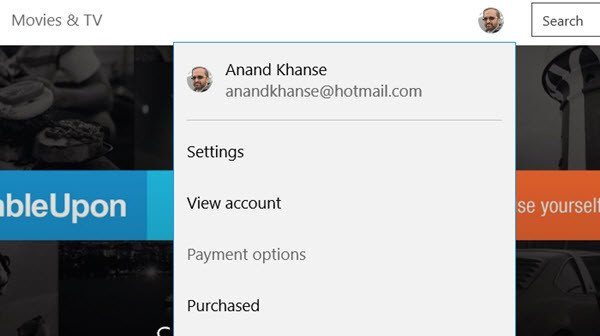
次に、 Webページの[支払いと請求(Payment & Billing)]タブで、[支払いオプション(Payment options)]を選択します。
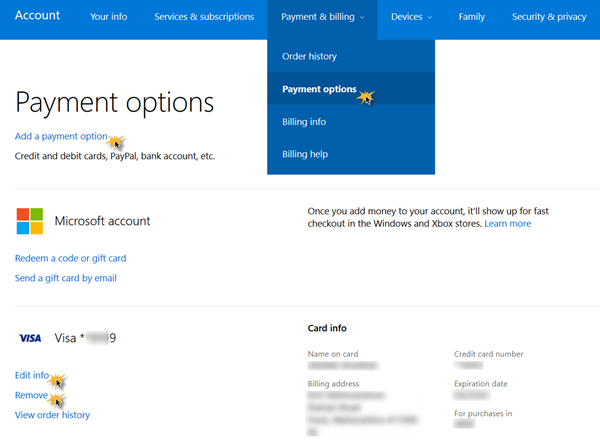
ここに、[支払いの追加](Add a Payment)リンクが表示されます。ここで、追加する支払いオプション、国(Country)、その他の詳細を選択します。保存(Save)して終了します。
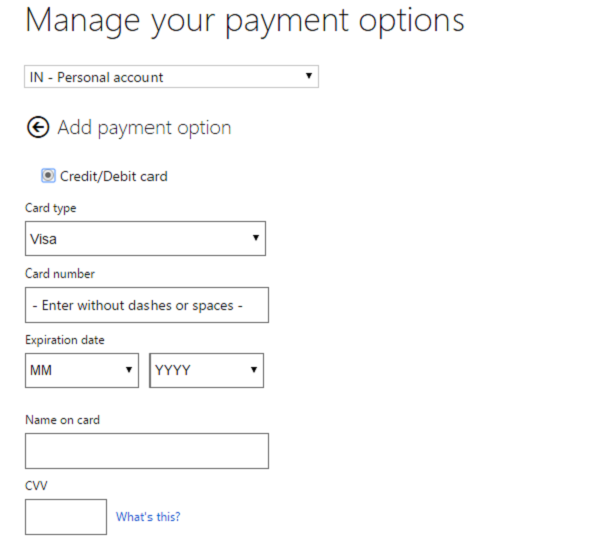
現在のお支払い方法の情報を編集するには、[情報の編集(Edit info)]ページをクリックします。ここには、支払いオプションを管理したり、支払い方法を編集(Edit)したりできる設定が表示されます。クレジットカード(Credit Card)番号、住所、その他の詳細を変更します。アプリの支払いオプションを(App)クリック(Click)してオプションを追加し、最後まで手順に従います。必要な情報を編集(Edit)することもできます。[次へ(Click Next)] 、 [送信](Submit)、[終了]の順にクリックします。
(Remove Credit Card)Windowsストア(Windows Store)からクレジットカードを削除します
クレジット(Credit)カードを削除するには、同じページに[削除](Remove)リンクも表示されます。 それをクリック(Click)し、確認して終了します。
クレジットカードは削除されます。
請求履歴(billing history)の確認または表示に興味がある場合は、 [注文履歴(View order history)の表示]をクリックしてください。
あなたは行われたすべての購入を見ることができるでしょう。ステートメントを印刷(Print)することもできます。
Hope this helps!
Related posts
この0x80070CF Windows Store errorにはInternetが必要です
初めてログオンしたときにMicrosoft Store appが削除されます
Windows 10用の新鮮なPaintは使いやすい絵画Microsoft Store appです
Microsoft Storeが欠落しているかWindows 10にインストールされていません
Download Adobe Reader app Download Adobe Reader app Microsoft Storeから
Microsoft StoreからのWindows 10 PC用の最高の音楽ゲーム
Windows 10の起動時にWindows Store appsを開く方法
Windows 10のMicrosoft StoreからiTunesアプリを使用する
Windows 10のためのPC optimization apps Windows 10 Windows 10
Error 0x80080206ダウンロード時のMicrosoft Store apps
Microsoft StoreからのWindows 10 PC用の10ベストシューティングゲームGames
Microsoft StoreのリストWindows 11/10のリスト
Error code 0x800704cf Microsoft Store appsを開くとき
Best Free Movie apps Microsoft Store Windows 10で入手可能
Microsoft StoreからWindows 10ためDanceを学習するための最良のダンスApps
Windows 11/10で開いMicrosoft Store appsにURI Commands
Windows 10のための弾性Mini Golf game Microsoft Storeで入手可能
Microsoft Storeを使用してWindows 10 apps & gamesをダウンロードする方法
PowerShellを使用してPowerShellを使ってMicrosoft Store appsをリセットする方法
Windows 10のMicrosoft Storeの人気Word Games
